So fügst du Schuhe zu Strava hinzu
Die Fähigkeit, Ihre Zahnräder hinzuzufügen Strava Das macht es zu einer der gefragtesten Fitness-Apps auf dem Markt. Sie können Ihre Fitnessausrüstung wie Ihre Laufschuhe und Ihr Fahrrad zu Strava hinzufügen und deren Kilometerstand verfolgen. Sie können die mobile App verwenden, um Ihre Ausrüstung zu verfolgen, aber um sie zu Strava hinzuzufügen, müssen Sie deren Website besuchen, da die Funktion ab sofort nicht in der App verfügbar ist. Um mehr über das Hinzufügen von Schuhen zu Strava zu erfahren, kannst du dieses Tutorial lesen.
Empfohlen: Strava oder Runkeeper? Welches soll verwendet werden?
Inhalt
Warum fügst du deine Zahnräder zu Strava hinzu?
Wie alles andere auf dieser Welt werden Ihre Zahnräder nicht ewig halten, und deshalb ist es wichtig, sie im Auge zu behalten. Wenn Sie über einen längeren Zeitraum die gleiche Ausrüstung wie Ihre Laufschuhe verwenden, besteht immer ein Verletzungsrisiko. Das Hinzufügen von Zahnrädern zu Strava ermöglicht es Ihnen, über ihren Zustand Bescheid zu wissen und wann Sie sie wechseln sollten.
Wenn Sie Ihrem Strava-Konto mehr als einen Schuh hinzugefügt haben, können Sie diese vergleichen und herausfinden, welcher Schuh am besten zu Ihnen passt. Damit Sie beim nächsten Mal in Schuhe investieren können, die für Sie am besten geeignet sind. Jetzt, da Sie wissen, warum es wichtig ist, Ihre Gänge zu verfolgen, können wir weitermachen und sie zu Strava hinzufügen.
Schuhe zu Strava hinzufügen
1. Besuchen Sie die Strava-Website und melden Sie sich bei Ihrem Konto an. Bewegen Sie dann die Maus über Ihre Profilbild in der oberen rechten Ecke und wählen Sie aus Account Einstellungen.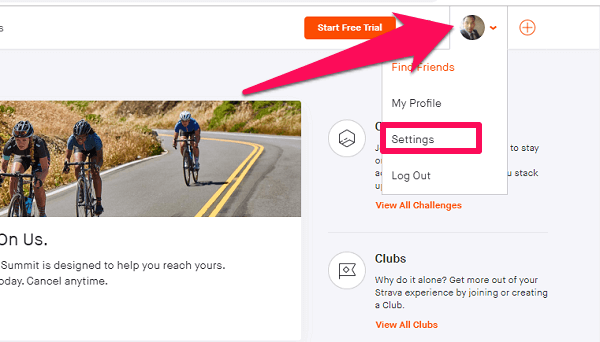
2. Wählen Sie nun unter Einstellungen die aus Meine Ausrüstung Option auf der linken Seite.
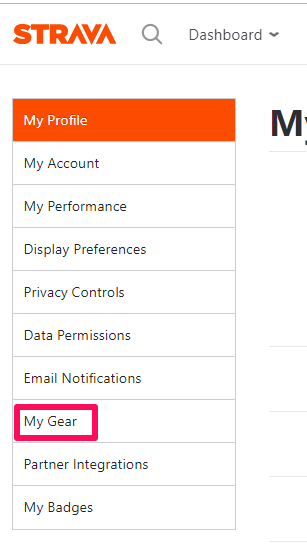
3. Klicken Sie anschließend auf die Schaltfläche Fügen Sie Laufschuhe hinzu knöpfen Sie, um Ihre Schuhe hinzuzufügen.
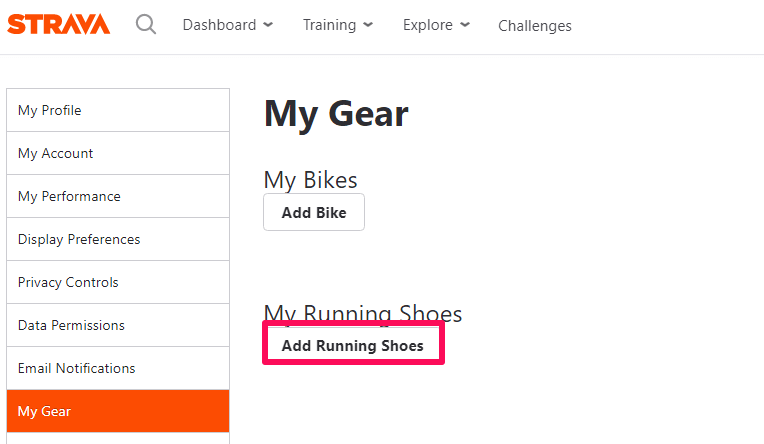
4. Wählen Sie nun zunächst Ihren Schuh aus Marke von der Liste. Dann schreibe die Modell Name gefolgt von der Nickname und Notizen.
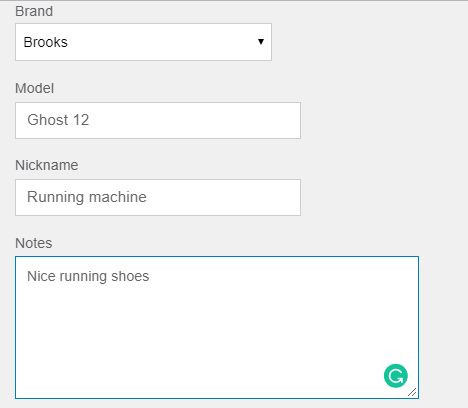
The Nickname Abschnitt ist für die Personalisierung Ihrer Schuhe unter anderem auf Strava. Denken Sie daran, dass die Anhänger des Athleten den Spitznamen sehen können, den Sie Ihren Schuhen gegeben haben. In dem Anmerkungen Abschnitt können Sie zusätzliche Informationen zu Ihren Schuhen wie Farbe, Zustand, Größe usw. angeben.
5. Überprüfen Sie als nächstes die Benachrichtigung Feld unter dem Anmerkungen ein und wählen Sie die Entfernung aus, bei der Sie benachrichtigt werden möchten. Wenn Sie die Benachrichtigung beispielsweise auf 250 Meilen eingestellt haben, benachrichtigt Strava Sie, sobald Sie 250 Meilen mit dem Schuh gelaufen sind, dass es Zeit ist, Ihre Ausrüstung zu wechseln. Klicken Sie abschließend auf Fügen Sie Laufschuhe hinzu um den Prozess abzuschließen.
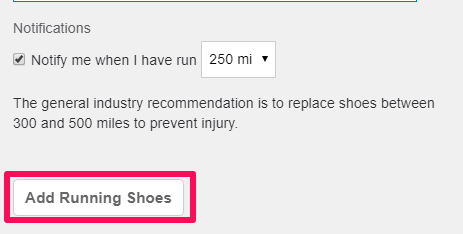
Ebenso können Sie bei Bedarf weitere Schuhe hinzufügen. Sie können auch die Standardschuhe festlegen oder ändern, die für die Aktivität verwendet werden sollen, falls mehrere Schuhe vorhanden sind. Wählen Sie dazu die aus Radio knopf (wie im Screenshot unten gezeigt) unter Default für die gewünschten Schuhe.
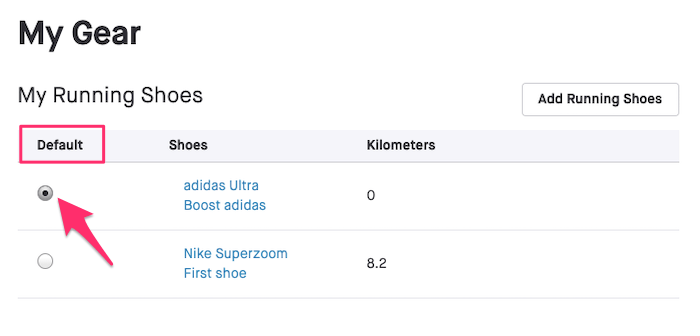
Wenn Sie eine Aktivität abschließen, wird die zurückgelegte Distanz von nun an automatisch Ihrem Schuh hinzugefügt. Wenn Sie jedoch mehrere Schuhe hinzugefügt haben, können Sie den Schuh auswählen, den Sie für diesen bestimmten Lauf verwendet haben, während Sie die Aktivität speichern.
So verfolgen Sie Schuhe in der Strava-App
Sobald Sie Ihre Ausrüstung auf Strava hinzugefügt haben, können Sie sie auf Ihrem Telefon selbst verfolgen. Das Gute ist auch, dass Sie keine Premium-Mitgliedschaft benötigen, um Ihren Schuh in der App zu verfolgen. So können Sie Ihr Telefon verwenden, um Ihren Schuh zu verfolgen.
1. Öffnen Sie die Strava-App auf Ihrem Smartphone und gehen Sie zu Ihrem Profil. Auf dem iPhone sehen Sie die Profilsymbol ganz unten. Wenn Sie ein Android-Telefon verwenden, tippen Sie auf Menüsymbol in der oberen linken Ecke und wählen Sie oben Ihren Namen aus.
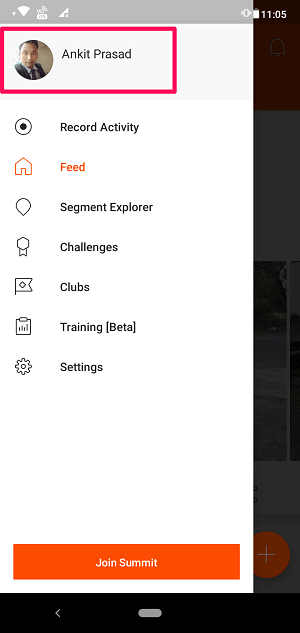
2. Scrollen Sie nun auf Ihrem Profilbildschirm nach unten und wählen Sie aus Gang.
![]()
3. Auf dem nächsten Bildschirm sehen Sie alle Ihre zu Strava hinzugefügten Zahnräder zusammen mit der Distanz, die sie bis jetzt zurückgelegt haben.
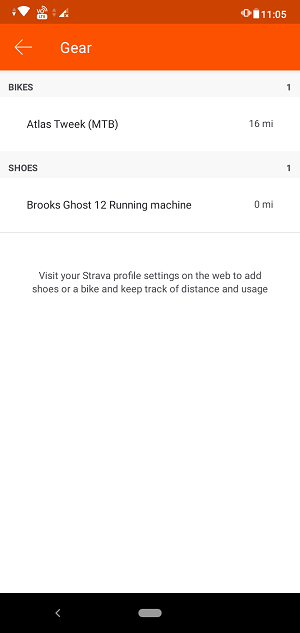
Wie Sie sehen können, habe ich mein Fahrrad jetzt für 16 Meilen benutzt und den Schuh noch nicht benutzt. Auf diese Weise können Sie alle Ihre Gänge leicht verfolgen und werden benachrichtigt, wenn einer Ihrer Gänge das festgelegte Limit erreicht.
Ziehe deinen Schuh aus Strava zurück oder lösche ihn
Sobald Sie sich entschieden haben, Ihre Laufschuhe zu wechseln, ist es besser, sie von Strava zu löschen oder zumindest zurückzuziehen. Das Löschen von Schuhen bedeutet, dass Sie den Schuh vollständig aus Ihrer Ausrüstungsliste löschen. Auf der anderen Seite bedeutet das Zurückziehen, dass der Schuh auf Ihrer Liste angezeigt wird, aber für keine Aktivität verfügbar ist. Sie können es jedoch später rückgängig machen, wenn Sie möchten.
Um einen Schuh aus Ihrer Liste zu löschen oder zurückzuziehen, navigieren Sie zu Account Einstellungen > Meine Ausrüstung Abschnitt auf der Strava-Website. Fahren Sie dann mit der Maus über den Schuhnamen. Dabei werden die In den Ruhestand gehen und Löschen Optionen werden angezeigt.
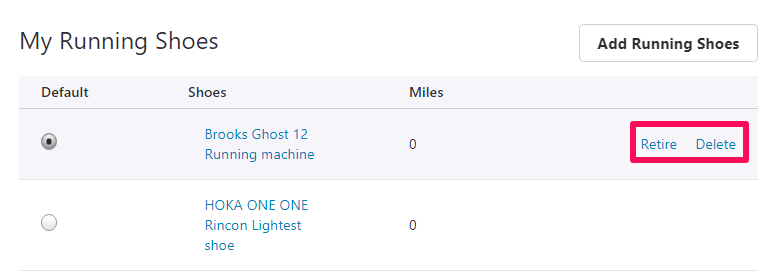
Wählen Sie nun einfach eine der Optionen nach Ihrer Wahl aus.
Empfohlen: So erstellen Sie ein Segment auf Strava
Fazit
Die Verfolgung Ihrer Ausrüstung ist eine gute Praxis, um Sie vor Verletzungen zu schützen. Mit diesem Tutorial kannst du ganz einfach deine Schuhe auf Strava hinzufügen und verfolgen. Sobald Ihre Schuhe abgenutzt sind, können Sie sie einfach löschen oder zurückziehen und neue Laufschuhe verwenden.
Neueste Artikel